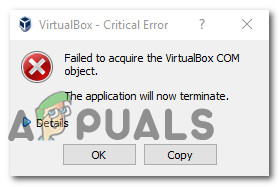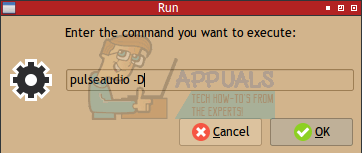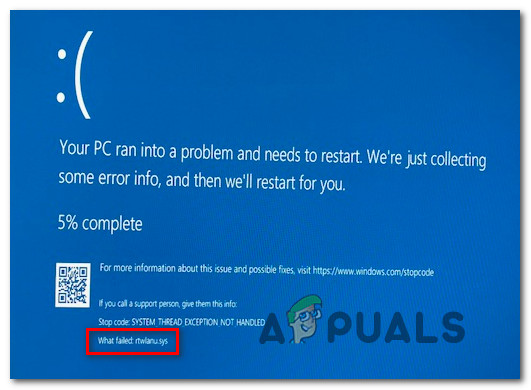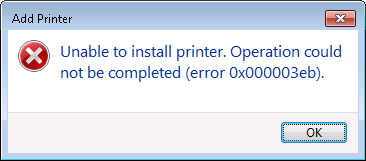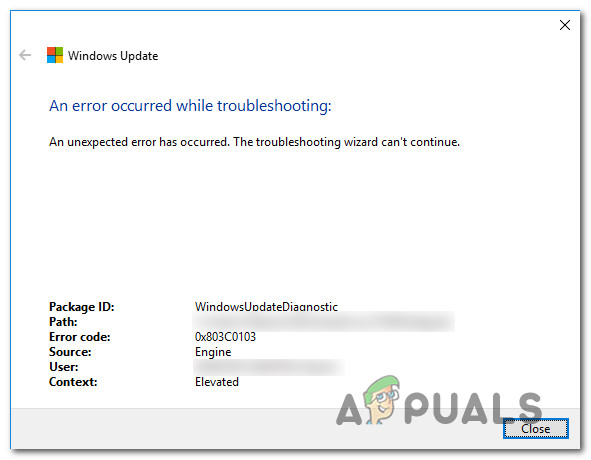Das Betriebssystem ist derzeit nicht für die Ausführung dieser Anwendung konfiguriert
Bevor Sie mit diesen Anweisungen fortfahren; Stellen Sie sicher, dass Sie Ihre Lizenz- und Aktivierungsschlüssel/-details haben, um Office nach der Reparatur erneut zu aktivieren.
Da ich dies für Outlook 2013 getan habe; der online gekauft wurde, musste der Kunde seine E-Mail-Adresse und sein Passwort (mit denen er Office online gekauft hatte) verwenden, um es erneut zu aktivieren.
Der Fehler kann auch bei anderen Office-Anwendungen auftreten und wird normalerweise durch eine Fehlfunktion oder ein Problem mit einer oder mehreren Office-Anwendungen verursacht.

Methode 1: Beschädigte Dateien reparieren
Laden Sie Restoro herunter und führen Sie es aus, um beschädigte und fehlende Dateien von scan zu scannen und wiederherzustellen Hier, und prüfen Sie dann, ob die Anwendung den Fehler immer noch auslöst. Wenn ja, fahren Sie mit Methode 2 fort.
Methode 2: Office über die Systemsteuerung reparieren
Halte das Windows-Taste und Drücken Sie R. Art appwiz.cpl und Klick OK.
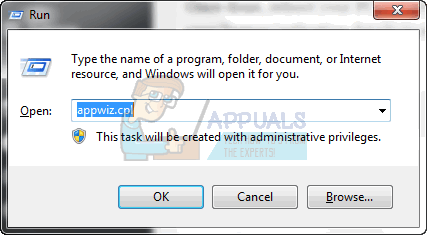
Suchen Sie Ihre Microsoft Office-Installation und klicken Sie auf Veränderung, dann wähle Reparatur.
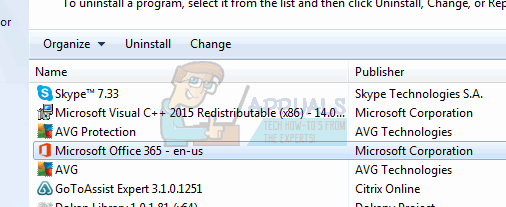
Wenn es sich um Office 2013, 365 oder 2016 handelt, wählen Sie die Vollständige Reparatur oder Online-Reparatur Möglichkeit. Warten Sie, bis die Reparatur abgeschlossen ist, es kann 30 bis 50 Minuten dauern.
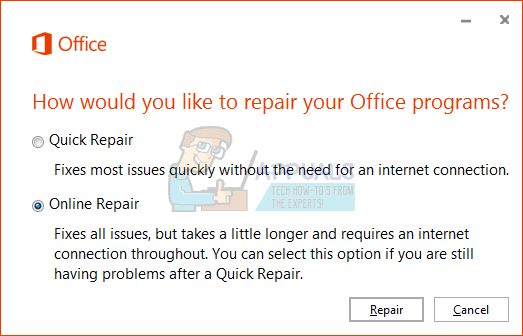
Wenn Sie fertig sind, starten Sie Ihren PC neu und versuchen Sie erneut, die Office-Anwendung zu öffnen. Sie werden dann aufgefordert, das Büro zu reaktivieren. Verwenden Sie Ihre Lizenz-/Aktivierungsdetails, um sie erneut zu aktivieren. Office sollte jetzt einwandfrei funktionieren.